Kako vedno odgovoriti z angleško »RE:« kot predpono teme v programu Outlook?
Na splošno se predpona zadeve e-poštnih sporočil lokalizira in prikaže s prikaznim jezikom v Outlooku, na primer »答复:”Itd. To bo neprijetno, če delate v mednarodnem podjetju. Pravzaprav lahko prisilno predpono predmeta prikažete kot »RE:«V vseh e-poštnih sporočilih, ki odgovarjajo samodejno. Spodaj je vadnica.
Vedno odgovorite z angleško »RE:« kot predpono predmeta v programu Outlook
- Avtomatizirajte pošiljanje e-pošte z Samodejno CC / BCC, Samodejno posredovanje naprej po pravilih; poslati Samodejni odgovor (Zven pisarne) brez potrebe po strežniku za izmenjavo ...
- Prejemajte opomnike, kot je Opozorilo pred BCC ko odgovarjate vsem, ko ste na seznamu BCC, in Opomni, ko manjkajo priloge za pozabljene priloge...
- Izboljšajte učinkovitost e-pošte z Odgovori (vsem) s priponkami, Samodejno dodajte pozdrav ali datum in uro v podpis ali zadevo, Odgovorite na več e-poštnih sporočil...
- Poenostavite pošiljanje e-pošte z Odpoklic e-pošte, Orodja za pritrditev (Stisni vse, samodejno shrani vse ...), Odstrani dvojnikein Hitro poročilo...
 Vedno odgovorite z angleško »RE:« kot predpono predmeta v programu Outlook
Vedno odgovorite z angleško »RE:« kot predpono predmeta v programu Outlook
Če želite vedno uporabljati angleško »RE:« kot predpono zadeve v vseh samodejno odgovorjenih e-poštnih sporočilih v Outlooku, storite naslednje:
1. klik file > možnosti odpreti pogovorno okno Možnosti Outlooka.
2. V pogovornem oknu Možnosti Outlooka kliknite Napredno v levi vrstici pojdite na Mednarodne možnosti in preverite oba Za oznake zastavic sporočil uporabite angleščino možnost in Uporabite angleščino za glave sporočil pri odgovorih in naprej ter za nadaljnja obvestila možnost. Oglejte si posnetek zaslona:
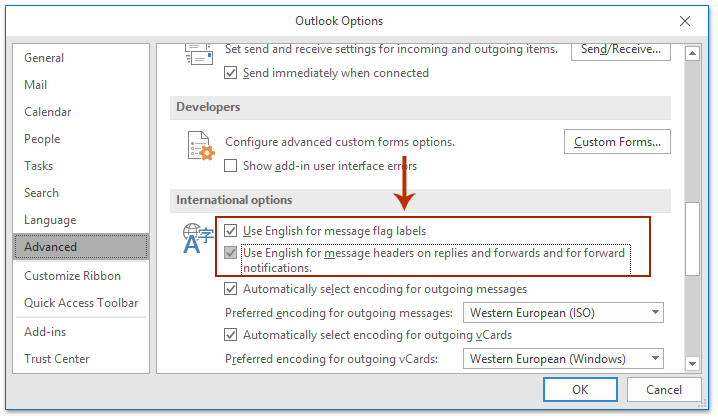
3. Kliknite OK gumb za shranjevanje sprememb.
Od zdaj naprej, ne glede na jezik prikaza, ki ga uporablja Outlook, bo predpona zadeve prikazana kot »RE« v vseh e-poštnih sporočilih, ki odgovarjajo, in »FW:« v vseh e-poštnih sporočilih za posredovanje.
 Povezani članki
Povezani članki
V vrstico z zadevo v programu Outlook vstavite simbole emoji (smeška)
Posredujte e-pošto brez dodajanja fw pred zadevo v programu Outlook
Najboljša pisarniška orodja za produktivnost
Kutools za Outlook - Več kot 100 zmogljivih funkcij za nadgradnjo vašega Outlooka
🤖 AI poštni pomočnik: Takojšnja profesionalna e-poštna sporočila z umetno inteligenco – z enim klikom do genialnih odgovorov, popoln ton, večjezično znanje. Preoblikujte pošiljanje e-pošte brez napora! ...
📧 Avtomatizacija e-pošte: Odsoten (na voljo za POP in IMAP) / Načrtujte pošiljanje e-pošte / Samodejna CC/BCC po pravilih pri pošiljanju e-pošte / Samodejno naprej (napredna pravila) / Samodejno dodaj pozdrav / E-poštna sporočila več prejemnikov samodejno razdeli na posamezna sporočila ...
📨 Email upravljanje: Enostaven priklic e-pošte / Blokiraj prevarantska e-poštna sporočila glede na teme in druge / Izbriši podvojena e-poštna sporočila / napredno iskanje / Združite mape ...
📁 Priloge Pro: Shrani paket / Batch Detach / Paketno stiskanje / Samodejno shranite / Samodejno loči / Samodejno stiskanje ...
🌟 Vmesnik Magic: 😊Več lepih in kul emojijev / Povečajte Outlookovo produktivnost s pogledi z zavihki / Minimizirajte Outlook, namesto da bi ga zaprli ...
???? Čudeži z enim klikom: Odgovori vsem z dohodnimi prilogami / E-poštna sporočila proti lažnemu predstavljanju / 🕘Pokaži pošiljateljev časovni pas ...
👩🏼🤝👩🏻 Stiki in koledar: Paketno dodajanje stikov iz izbranih e-poštnih sporočil / Razdelite skupino stikov na posamezne skupine / Odstranite opomnike za rojstni dan ...
Over 100 Lastnosti Čakajte na svoje raziskovanje! Kliknite tukaj, če želite odkriti več.

